Det finns många kreativa sätt att redigera videor och skapa en livlig atmosfär. En av de vanligaste utmaningarna som du som videofilmare kanske stöter på är det oönskade Flicker från ljuskällor i dina inspelningar. Särskilt vid användning av LED-belysning kan detta leda till oönskade störningar i bildkvaliteten. Men oroa dig inte - med Flicker-Reglering i MAGIX VEGAS Pro 18 kan du inte bara lösa detta problem, utan till och med använda det till din fördel. I den här handledningen kommer du att lära dig hur du hanterar de olika inställningslägena för Flicker-reglering och därmed förbättrar dina videor professionellt.
Viktigaste insikter
- Flicker-regleringen hjälper till att minska oönskat flicker i videor eller skapa det medvetet.
- Det finns olika lägen för att justera flickerfrekvens, känslighet och bildområden.
- Med reduktionsfunktionen kan flickret styras och analyseras på ett precist sätt.
Steg-för-steg-guide
Låt oss börja med de grundläggande inställningarna i MAGIX VEGAS Pro 18. Det är viktigt att du bekantar dig med programvaran innan du går in på Flicker-regleringen.
1. Åtkomst till Flicker-reglering
För att aktivera Flicker-regleringen behöver du först det passande pluginet. Det är lätt att integrera. Gå först till pluginhanteringen för att hitta Flicker-regleringen. När du har hittat pluginet, tryck på "OK" för att lägga till det.
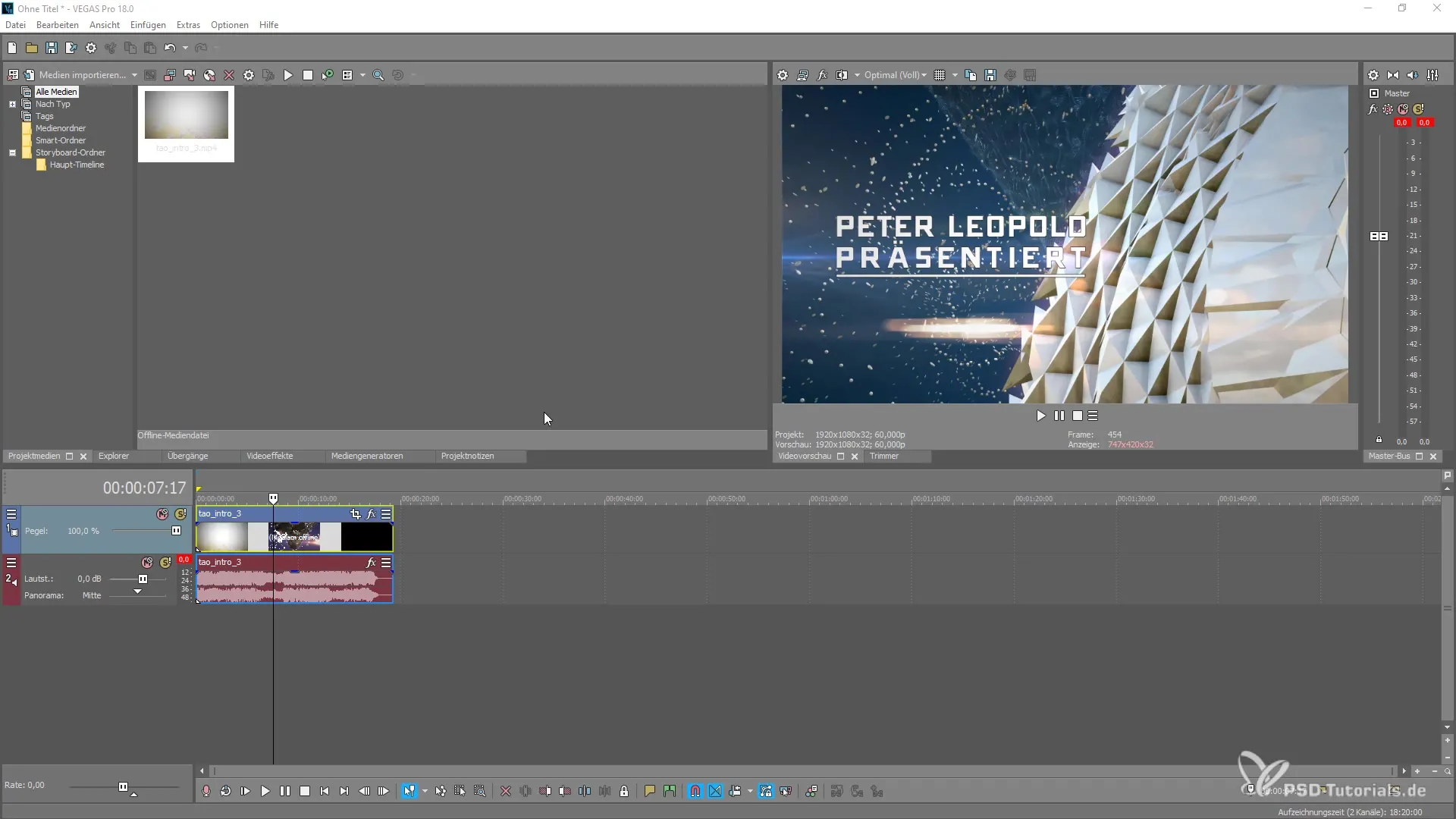
2. Förståelse av Flicker-regleringen
Det är viktigt att förstå vilka faktorer som påverkar flickret. Ofta uppstår problem när du arbetar med LED-ljuskällor som t.ex. har en frekvens på 60 Hz. Denna frekvens kan vid svag belysning i dina inspelningar leda till ett obehagligt flicker, vilket är störande främst vid tidsfördröjnings- eller slowmotion-inspelningar.
3. Val av flickermod
För att minska flickret eller förstärka det medvetet finns det två lägen: Tillägg och Reduktion. Om du väljer Tillägg-läget har du möjlighet att ställa in flickerfrekvensen själv. Det ger dig kontroll över hur ofta flickret blir synligt.
4. Justering av flickerfrekvens
I det här läget kan du också ställa in känsligheten. Detta är ett mått på hur starkt flickret är i din bild. Experimentera med dessa inställningar för att uppnå den optimala effekten.
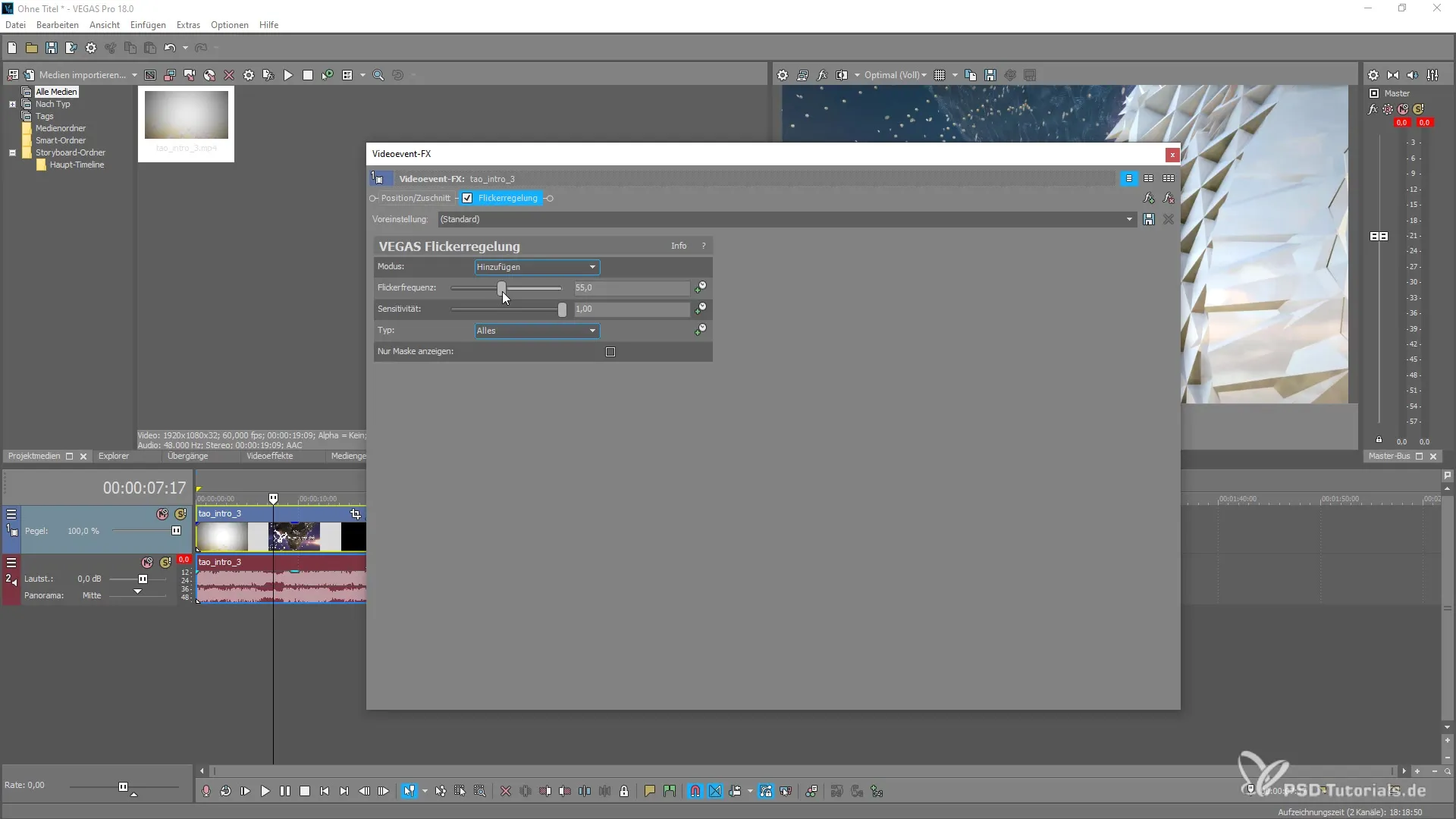
5. Välj bildområden
En annan fördel med Flicker-regleringen är möjligheten att välja specifika områden av din video. Du kan t.ex. justera endast de delar som finns i höga, mellanregister eller skuggor.
6. Användning av masker och keyframes
För att få ännu mer precisa kontroller över flickret har du möjlighet att lägga till masker som lyfter fram vissa områden av din video. Dessutom kan du använda keyframes för att dynamiskt styra flickret under videons gång.
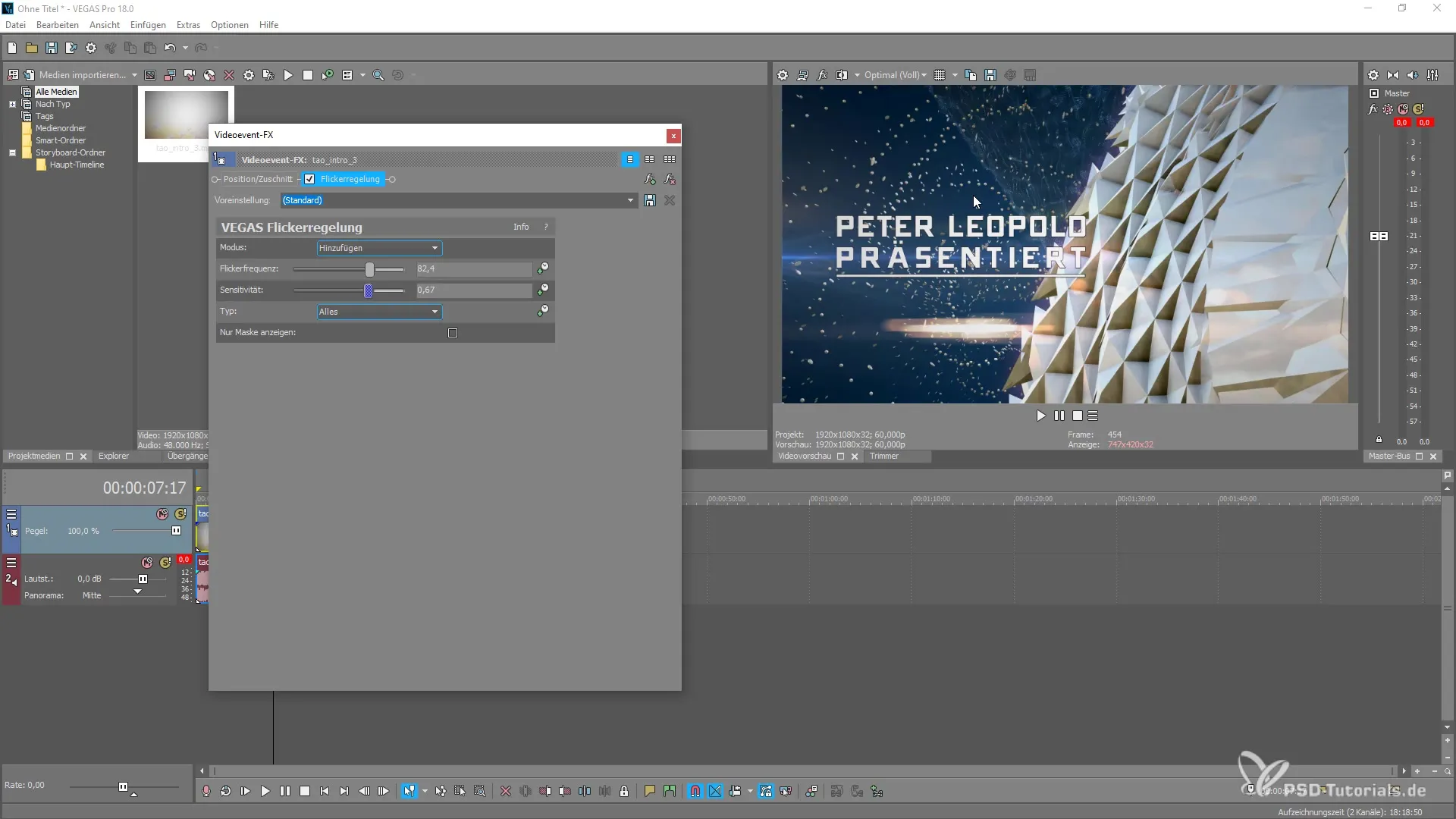
7. Användning av reduktionsläge
I reduktionsläget kan du göra precisa justeringar för att minimera flickret. Här kan du välja om du vill tidsmässigt blanda redigeringen eller styra den via histogram. Dessa funktioner ger dig en utökad kontroll över bildkvaliteten.
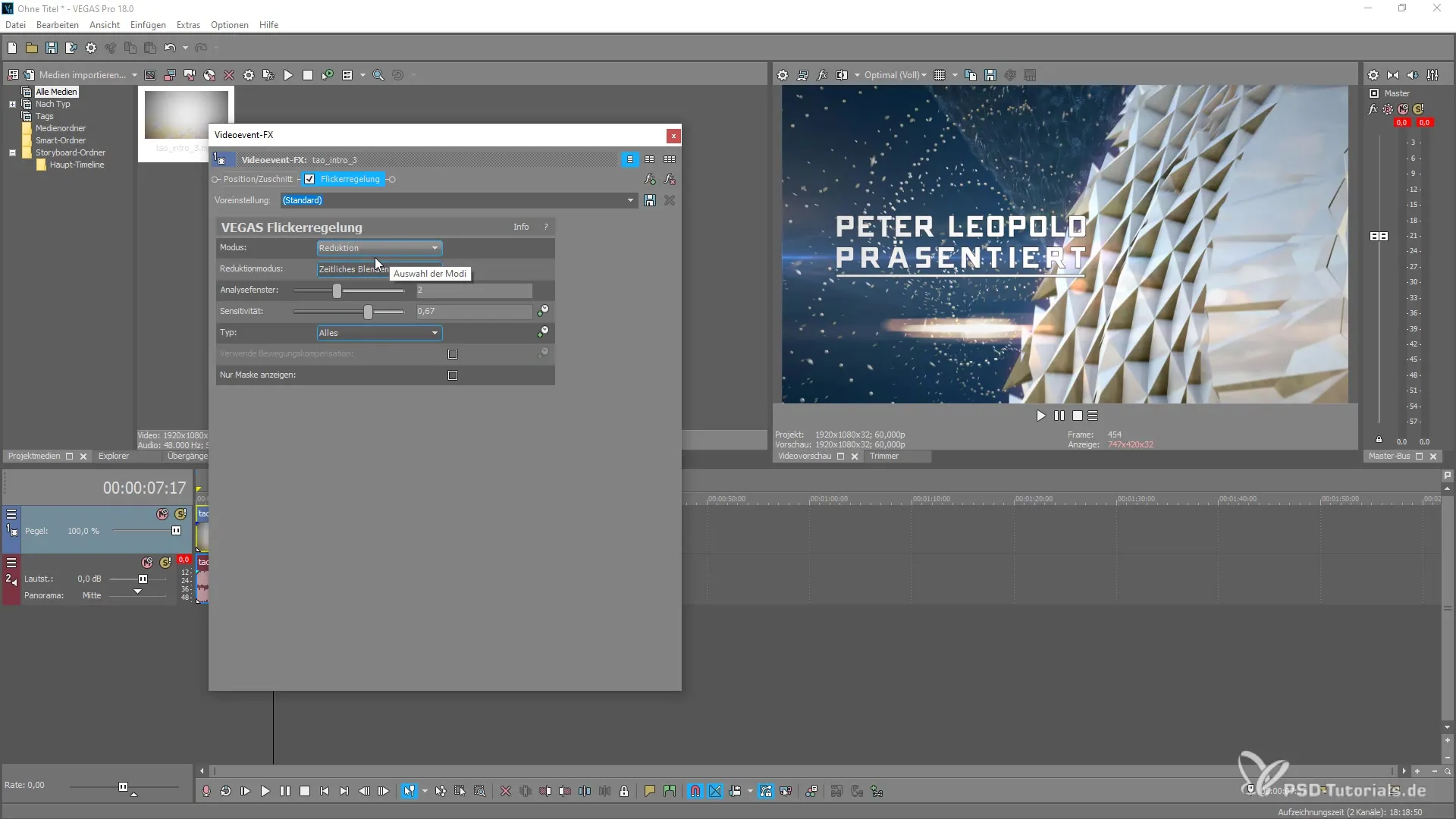
8. Finjustering av urvalsmöjligheter
När du har tillämpat reduktionsmetoden ger programmet dig möjlighet att analysera för höjdpunkter, mellanregister eller skuggor. Algoritmen letar efter de bästa övergångarna mellan bilderna och smälter dem subtilt in i varandra.
Sammanfattning – Optimera Flicker-reglering med MAGIX VEGAS Pro 18
Med Flicker-regleringen i MAGIX VEGAS Pro 18 kan du effektivt hantera oönskat flicker i dina videor. Genom att experimentera med de olika lägena och inställningarna kan du inte bara åtgärda störningar, utan medvetet forma atmosfären i dina videor.
Vanliga frågor
Hur kan jag aktivera Flicker-regleringen?Du kan aktivera Flicker-regleringen genom att lägga till det passande pluginet i pluginhanteringen av MAGIX VEGAS Pro 18.
Vilka lägen finns tillgängliga för Flicker-regleringen?Det finns två lägen tillgängliga: Tillägg och Reduktion.
Hur fungerar känslighetsinställningen?Känslighetsinställningen avgör hur starkt flickret är i din bild och ger dig möjlighet att finjustera flickret.
Kan jag justera specifika områden av videon?Ja, du kan välja vissa bildområden för att göra riktade justeringar.
Finns det möjlighet att dynamiskt styra flickereffekterna?Ja, du kan använda masker och keyframes för att animera flickereffekterna under din video.


